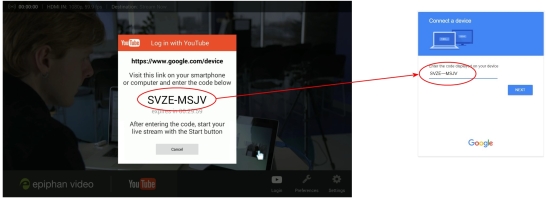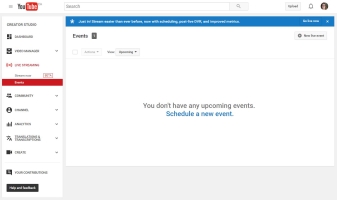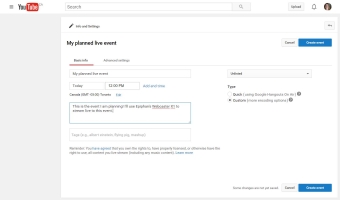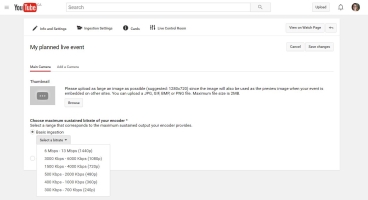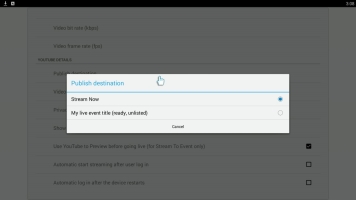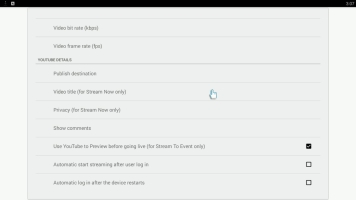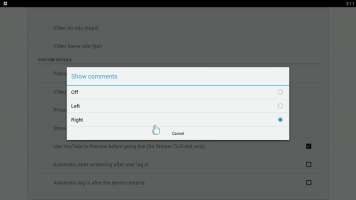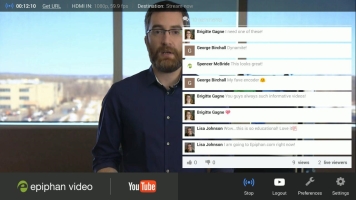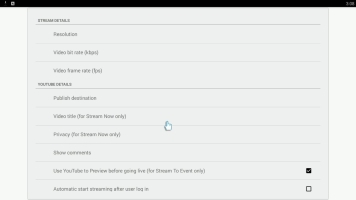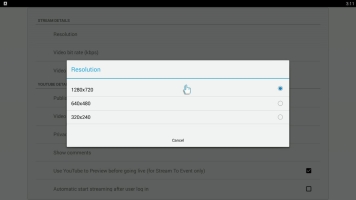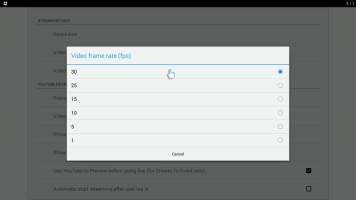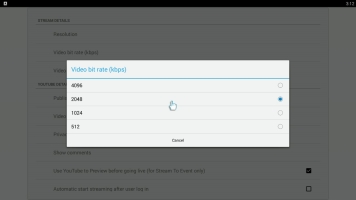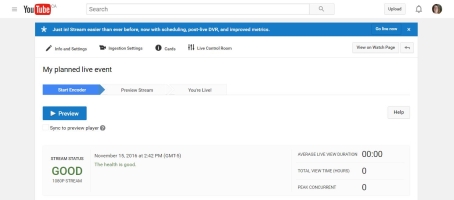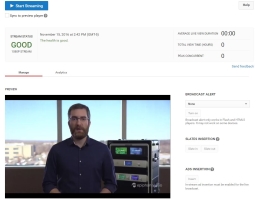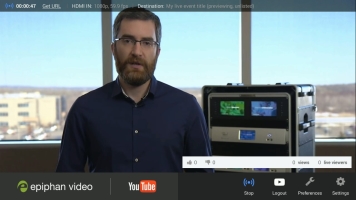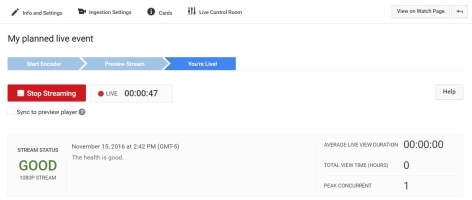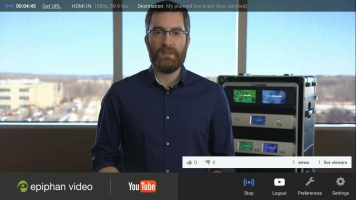Как найти живые потоки на YouTube
Это легко использовать Webcaster X1 для живого потока на существующее событие на YouTube Live.
Как жить по потоку на YouTube Live Event
YouTube позволяет создавать, управлять и запланировать список предстоящих живых событий для вашего канала YouTube. Когда вы входите на живое мероприятие на YouTube, вы можете:
- Настройка всех деталей (заголовок, описание, ключевые слова и т. Д.).
- Поделитесь уникальным URL -адресом мероприятия с вашими подписчиками по нескольким каналам, даже дням или неделям до мероприятия.
- Предварительно просмотрите свой живой поток, прежде чем начать.
- Канал YouTube, который проверяется и не имеет ограничений в прямом эфире потока
- Ваша камера HDMI для потоковой передачи
- Ваш веб -театр x1 для YouTube
- Подключение к Интернету с 4 мБ/с восходящей линии связи. Обратите внимание, что по умолчанию каждый веб -камер X1 для YouTube вы подключаетесь к своей сети, нуждается в постоянной полосе пропускания 4 МБ/с 4 МБ/с. Вы можете использовать популярные тесты скорости в Интернете, чтобы определить пиковую пропускную способность, которая у вас есть, но будьте осторожны с этим значением, поскольку другие люди и устройства, включая системы голоса через IP -телефонные системы, могут использовать значительную часть вашей доступной вершины.
- Мышь
- По желанию, клавиатура
- Подключите все и включите Webcaster X1 .
- Подключите поставляемый кабель питания к Webcaster X1 .
- Подключите свой дисплей к порту HDMI.
- Подключите свой кабель Ethernet к порту Ethernet.
- Подключите мышь к одному из портов USB.
- .
- Включите Webcaster X1, используя кнопку переключения сзади; WebCaster X1 выполняет свою последовательность загрузки.
- Если еще не вошли в систему, авторизуйте Webcaster X1 для трансляции на ваш канал YouTube.
- Нажмите значок «Настройки» в правом нижнем углу экрана; Экран предпочтений открывается.
- Прокрутите в нижней части списка и убедитесь, что автоматическая потоковая передача запуска после того, как вход пользователя не проверяется.
- Нажмите кнопку «Правая мыши», чтобы вернуться на главный экран.
- Авторизировать Webcaster X1 для YouTube на ваш канал YouTube.
- Убедитесь, что ваш веб -камер X1 подключен к Интернету.
- .
- .com/устройство.
- При необходимости войдите в свою учетную запись Google.
- Если вы управляете более чем одним каналом YouTube, выберите канал, который хотите транслировать.
- . Введите код в этом поле в поле кода устройства на странице пары устройств Google.
- (Необязательно) Альтернативно, тот же код устройства доступен на экране WebCaster X1. Введите этот код в поле кода устройства на своей странице пары Google.
- Нажмите Далее, затем позвольте в вашем окне сопряжения Google авторизовать WebCaster X1 в Live Stream до вашего канала YouTube.
- Откройте окно браузера на компьютере, планшете или мобильном устройстве.
- Перейти на страницу событий YouTube Live www.YouTube.com/my_live_events.
- Нажмите «Запланировать новое событие» .
- Введите дату, время, имя и описание для вашего мероприятия.
- .
- На следующей странице выберите битрейт (и разрешение), которые соответствуют пропускной способности загрузки, которые у вас есть при потоковой передаче вашего мероприятия.
- ! Ваше живое мероприятие готово.
- Настройте настройки живого потока.
- Нажмите значок «Настройки» в правом нижнем углу экрана; Экран предпочтений открывается.
- Нажмите «Публиковать место назначения» в разделе «Подробности YouTube»; Webcaster X1 просит YouTube о списке ваших событий и отображает их (вместе с потоком) в поле «Публичные направления».
- Выберите событие, которое вы хотите транслировать.
- Примечание: Информация в скобках после имени вашего мероприятия показывает состояние вашего мероприятия и настройки конфиденциальности.
- Чтобы включить функцию предварительного просмотра вашего события на YouTube, проверьте флажок «Использовать YouTube для предварительного просмотра» перед. Если это не контролировано, ваш поток будет жить без этапа предварительного просмотра.
- (Необязательно) Настройте аспекты потока YouTube. (Обратите внимание, что при потоковой передаче в живое событие, конфиденциальность и заголовок видео настраиваются только через ваш Dashboard на YouTube Live Event.)
- Вы можете использовать WebCaster X1 для мониторинга видео -комментариев на YouTube на вашем прикрепленном дисплее HDMI.
- В верхней части экрана комментарии зрителей отображаются с самым последним внизу.
- Ниже комментариев вы можете увидеть большие пальцы и подсчет палец вниз, а также количество общих видов и зрителей живых.
- Вы можете показать их либо слева, либо в правой стороне экрана.
- .
- Нажмите «Показать комментарии» в разделе сведений на YouTube.
- Выберите место для комментариев.
- Когда ваш поток начнется, вы увидите подсчет живого просмотра и комментируют выбранную сторону экрана.
Во время вашей прямой трансляции нажмите левую кнопку мыши вашей мыши, подключенную к Webcaster X1, чтобы показать или скрыть наложение Webcaster X1 (включая комментарии, если у вас настроено устройство, чтобы показать их).
Ваша USB-мышь или клавиатура должна быть подключена к Webcaster X1 для YouTube перед загрузкой.
- Разрешение – это размер каждой кадра и иногда называют размером кадра.
- Обычно эти значения выражаются как пара значений, таких как 1280 × 720. Первое значение описывает, насколько широкая ваша картина (в пикселях), а второе, на каком роде она высота.
- Некоторые резолюции также имеют короткие формы. Например, 720p или HD означает 1280 × 720.
- .
- Если у вас ограниченная полоса пропускания восходящей линии связи, вам необходимо найти баланс между размером кадров и частотой кадров, что делает ваше видео как можно более хорошим по текущей ставке битов.
- Вы можете настроить разрешение, которое Webcaster X1 отправляет на YouTube .
- Примечание: Вы не можете изменить разрешение во время вашей живой трансляции. Если вы измените его во время потоковой передачи, изменение вступает в силу только при прекращении текущего потока и начинаете другой.
- Если еще не на странице «Настройки», нажмите значок «Настройки» в правом нижнем углу экрана; Экран предпочтений открывается.
- Нажмите разрешение в разделе сведений о потоке.
- Используйте подключенную USB -мышь, чтобы выбрать скорость битов для вашего живого потока.
- Примечание: Когда вы впервые получите свой веб -кабель X1 для YouTube, разрешение по умолчанию составляет 1280 × 720 . Во всех последующих использования после первого использования размер кадра по умолчанию – это то, что вы установили в прошлый раз.
- Если вы закончили настройки для вашего живого потока, щелкните правой кнопкой мыши, чтобы выйти из меню «Настройки».
Ваша USB-мышь или клавиатура должна быть подключена к Webcaster X1 перед загрузкой.
- Частота кадров является мерой того, сколько кадров отправляется каждую секунду, и часто называют кадрами в секунду и сокращенно FPS .
- Чем выше частота кадров, тем более гладким действием в вашем видео. Это особенно верно для видео, в котором много движения.
- Чем выше частота кадров, тем больше данных вы отправляете в свою вершину.
- Если у вас ограниченная полоса пропускания восходящей линии связи, вам необходимо найти баланс между размером кадров и частотой кадров, что делает ваше видео как можно более хорошим по текущей ставке битов.
- YouTube имеет спецификации для максимальной частоты кадров, которые они принимают. В настоящее время это значение составляет 30 кадров в секунду.
- Вы можете настроить частоту кадров, которую Webcaster X1 отправляет на YouTube .
- Примечание: Вы не можете изменить частоту кадров во время трансляции. Если вы измените его во время потоковой передачи, изменение вступает в силу только при прекращении текущего потока и начинаете другой.
- Если еще не на странице «Настройки», нажмите значок «Настройки» в правом нижнем углу экрана; Экран предпочтений открывается.
- Нажмите на частоту видео кадров (FPS) в разделе «Подробности потока».
- Используйте подключенную USB -мышь, чтобы выбрать частоту кадров для вашего живого потока.
- Примечание: Когда вы впервые получите свой веб -кабель X1, частота кадров по умолчанию составляет 30 . Во всех последующих использования после первого использования частота кадров по умолчанию – это то, что вы установили в прошлый раз.
- .
Ваша USB-мышь или клавиатура должна быть подключена к Webcaster X1 перед загрузкой.
- Скорость битов – это мера того, сколько бит данных отправляется каждую секунду, и часто называют килобитами в секунду и сокращенные KBPS .
- Чем выше скорость битов, тем больше данных на кадр и, следовательно, тем более деталь вы увидите в своем видео.
- Более высокие показатели битов Отправляйте больше данных по вашей uplink, поэтому иногда необходимо наличие битового показателя, чтобы избежать перегрузки подключения к Интернету.
- Вы можете настроить скорость битов, которую Webcaster X1 отправляет на YouTube .
- Примечание: Вы не можете изменить скорость битов во время трансляции. Если вы измените его во время потоковой передачи, изменение вступает в силу только при прекращении текущего потока и начинаете другой.
- Если еще не на странице «Настройки», нажмите значок «Настройки» в правом нижнем углу экрана; Экран предпочтений открывается.
- .
- Используйте подключенную USB -мышь, чтобы выбрать скорость битов для вашего живого потока.
- Примечание: Когда вы впервые получаете свой веб -кабель X1, скорость битов по умолчанию составляет 4096 . Во всех последующих использования после первого использования частота кадров по умолчанию – это то, что вы установили в прошлый раз.
- Если вы закончили с настройками YouTube для вашей трансляции, щелкните правой кнопкой мыши, чтобы выйти из меню «Настройки».
Ваша USB-мышь или клавиатура должна быть подключена к Webcaster X1 перед загрузкой.
- Нажмите кнопку «Правая мыши», чтобы вернуться на главный экран.
- Начните свою трансляцию!
- Когда вы будете готовы начать потоковую передачу, нажмите значок «Пуск» .
- Через несколько минут (где WebCaster X1 общается с вашей учетной записью YouTube), информационная панель в верхней части обновлений экрана, чтобы указать, что это живой . Если вы проверили флажок «Использовать YouTube» для предварительного просмотра перед тем, как отправиться в живой флажок в более ранних этапах конфигурации, поток не автоматически не заканчивается, но вместо этого останется в состоянии готового до тех пор, пока вы не предпримете дальнейшие действия из вашей комнаты управления на YouTube.
- Если вы используете необязательную функцию предварительного просмотра:
- Вернитесь в окно браузера на YouTube и перейдите в живую комнату управления для вашего мероприятия (можно найти со страницы YouTube My Live Events).
- Обратите внимание, что состояние потока хорошее, если YouTube успешно получает видеопоток от вашего WebCaster X1 . Если это не хорошо, проверьте подключение к Интернету Webcaster X1.
- Нажмите кнопку предварительного просмотра; YouTube проглатывает видео, отправленное с вашего Webcaster X1, и позволяет предварительно просмотреть его в окне предварительного просмотра управления в прямом эфире. В то же время, ваш Webcaster X1 обновляет информационную панель, чтобы указать, что вы сейчас тестируете (предварительно просмотр).
- Когда вы будете готовы, нажмите «Начать потоковую передачу», YouTube начинает ваше живое мероприятие. В то же время, ваш WebCaster X1 обновляет информационную панель, чтобы указать, что вы сейчас живете .
.
- Когда ваша прямая трансляция закончится, нажмите кнопку «Остановить потоковую передачу» в вашей отделке управления на YouTube, чтобы завершить событие.
- Webcaster X1 прекращает передачу на YouTube.
Теперь, когда ваше мероприятие на YouTube будет завершено, вы больше не можете транслировать его. Webcaster X1 обновляет свое место публикации для потоковой передачи сейчас .
Как найти живые потоки на YouTube
. Дарлин Антонелли – технологический писатель и редактор Wikihow. Дарлин имеет опыт преподавания курсов колледжа, написания статей, связанных с технологиями, и работает практическая в области технологий. .
Эта статья была просмотрена 40 553 раза.
Этот Wikihow учит вас, как найти живое потоковое видео на YouTube, используя компьютер, телефон или планшет. YouTube Live предлагает различные живые потоки по разным темам, включая спорт, новости, музыку и игры.
Использование мобильного приложения
Справедливое использование (скриншот)
\ n “>Откройте YouTube на вашем телефоне или планшете. Этот значок приложения выглядит как красная и белая кнопка воспроизведения. Вы найдете это на своем домашнем экране, в ящике приложений или в поисках.
Справедливое использование (скриншот)
\ n “>
Нажмите на значок поиска. .
Справедливое использование (скриншот)
\ n “>Введите ключевое слово в панели поиска и нажмите клавишу поиска. Когда вы это сделаете, вы увидите список результатов. Вы увидите, кто живет, если у них есть слово «вживую» в миниатюре.
Справедливое использование (скриншот)
Нажмите на значок фильтра. Вы увидите это в правом верхнем правом экране. Пойдет коробка.
Справедливое использование (скриншот)
\ n “>Кран Жить . Когда вы делаете это, все живые видео для поиска, которое вы искали, будут отображаться в результатах поиска.
Справедливое использование (скриншот)
\ n “>
Кран Применять . Это фильтрует результаты для отображения только живых видео.Справедливое использование (скриншот)
\ n “>- Вы можете сделать паузу в прямом эфире, и видео возобновит, как вы остановились, так что вы будете за прямым потоком.
Использование веб -браузера на компьютере
Справедливое использование (скриншот)
\ n “>Идти к https: // www.YouTube.компонент в веб -браузере. Вы можете использовать веб -браузер на своем компьютере или телефоне, и они оба работают аналогично.
Справедливое использование (скриншот)
\ n “>- Если вы не видите Жить Опция, щелкните три горизонтальные линии в верхнем левом углу страницы, чтобы открыть меню.
- Вы можете нажать красную кнопку «Подписаться», чтобы подписаться на живой канал и легко найти ее снова.
Справедливое использование (скриншот)
\ n “>- Чтобы взаимодействовать с живым чатом, вы можете ввести текстовое поле «Сказать что -нибудь» и нажать ↵ Enter или ⏎ return .
- Вы можете сделать паузу в прямом эфире, и видео возобновит, как вы остановились, так что вы будете за прямым потоком.
Экспертные вопросы и ответы
Включите свой адрес электронной почты, чтобы получить сообщение, когда ответ на этот вопрос.
Живые видео отмечены красной иконкой.
Все заявки на совет тщательно просмотрены перед публикацией
Спасибо за подачу соска для рассмотрения!Вам также может понравиться
Ограничения по возрасту обхода на видео на YouTube: 8 простых методов
5 способов заблокировать шорты на YouTube: расширения, приложения и многое другое
3 хитрости, чтобы скачать часть видео на YouTube в качество HD
5 способов посмотреть, как YouTube разблокирован на школьном компьютере
4 простых способов скачать музыку с YouTube: Mobile & Desktop
Как смотреть на YouTube Offline
Скачать видео -субтитры на YouTube
11 способов связаться со звездой YouTube Mrbeast
12 способов заработать деньги на YouTube: реклама, подписки и многое другое
8 простых способов связаться с поддержкой YouTube
Как скачать аудио с YouTube
Как посмотреть удаленные видео на YouTube с URL
7 методов блокировки рекламы на YouTube
4 способа загрузить видео на YouTube на Android
Для полного списка различий между потоковой передачей к живым событию и потоку сейчас, см. Set Publish Destination.
Это легко использовать Webcaster X1 для живого потока на существующее событие на YouTube Live.
Чтобы транслировать на ваше мероприятие на YouTube, вам нужно:
В этом примере показано, как транслировать камеру HDMI, но вы можете использовать любой другой источник HDMI, который вам нравится (камера, компьютер, видео миксер и т. Д.), пока у вашего источника (или медиа) нет защиты цифрового контента с высокой пропускной способностью (HDCP).